jeśli budujesz swój biznes mówienia, musisz mieć gotowe odpowiednie narzędzia i materiały marketingowe. Chcemy przyjrzeć się, jakie materiały marketingowe możesz umieścić, aby pomóc Ci promować się jako prelegent, w szczególności Twój prelegent jeden arkusz.
oto krótka lista niektórych materiałów: kliknij linki przejdź do artykułu, który zagłębia się w konkretne zasoby marketingowe, które możesz utworzyć:
- Filmy
- Referencje
- profil SpeakerHub
- jeden arkusz głośnika
jeden arkusz głośnika
jeden arkusz głośnika to atrakcyjnie zaprojektowany, jednostronicowy plik PDF, który wyjaśnia Twoje tematy i wiedzę, z Twoimi danymi kontaktowymi i stawki.
może od jakiegoś czasu wpadłeś na pomysł stworzenia jednego arkusza, ale natrafiłeś na takie przeszkody jak:
- koszt znalezienia i płacenia projektantowi jest zbyt wysoki lub nie byłeś szczególnie zadowolony z projektu, który otrzymałeś od kogoś, kogo zatrudniłeś.
- nie masz 100% pewności, jakie informacje powinieneś zawierać
- nie masz mnóstwa umiejętności projektowych, więc stworzenie jednego arkusza od zera wydaje się bardzo trudne
jeśli chcesz utworzyć jeden arkusz, mamy szablon, który możesz użyć, pobrać i łatwo wydrukować, udostępnić w mediach społecznościowych lub wysłać bezpośrednio do organizatora wydarzeń. Ostatecznie sam stworzysz jeden arkusz, ale mamy pomocny szablon i kilka instrukcji, które to ułatwią.
a Najlepszą wiadomością jest? Za kilka miesięcy w SpeakerHub uruchomimy zautomatyzowany Kreator arkuszy oparty na danych twojej strony profilowej.
oto jak wygląda jeden arkusz:
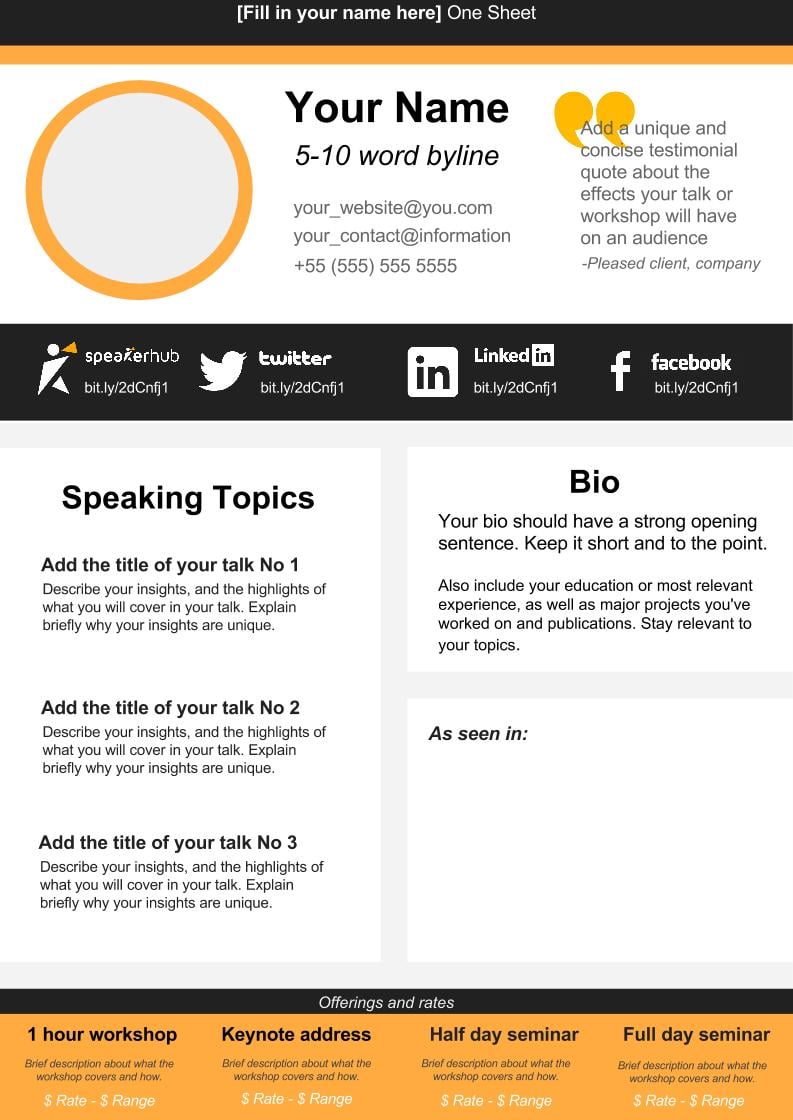
co będziesz potrzebować:
1. Pół godziny
2. Niezły strzał w głowę.
3. Bit.ly linki dla Twojego
- SpeakerHub
- profile LinkedIn
4. Logo dla firm, z którymi współpracowałeś lub które zostały opublikowane w
5. Podstawowa wiedza na temat korzystania z Prezentacji Google (ale nie martw się, pomożemy!)
Krok pierwszy: kliknij ten link. (Ten link prowadzi do szablonu).
Krok drugi: przejdź do pliku i przewiń w dół, aż zobaczysz „Utwórz kopię”. Zapisz i zmień jego nazwę na „głośnik jeden arkusz”.
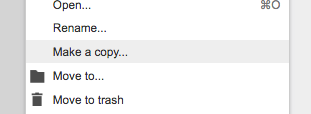
Krok trzeci: wprowadź zmiany, aby spersonalizować ten szablon.
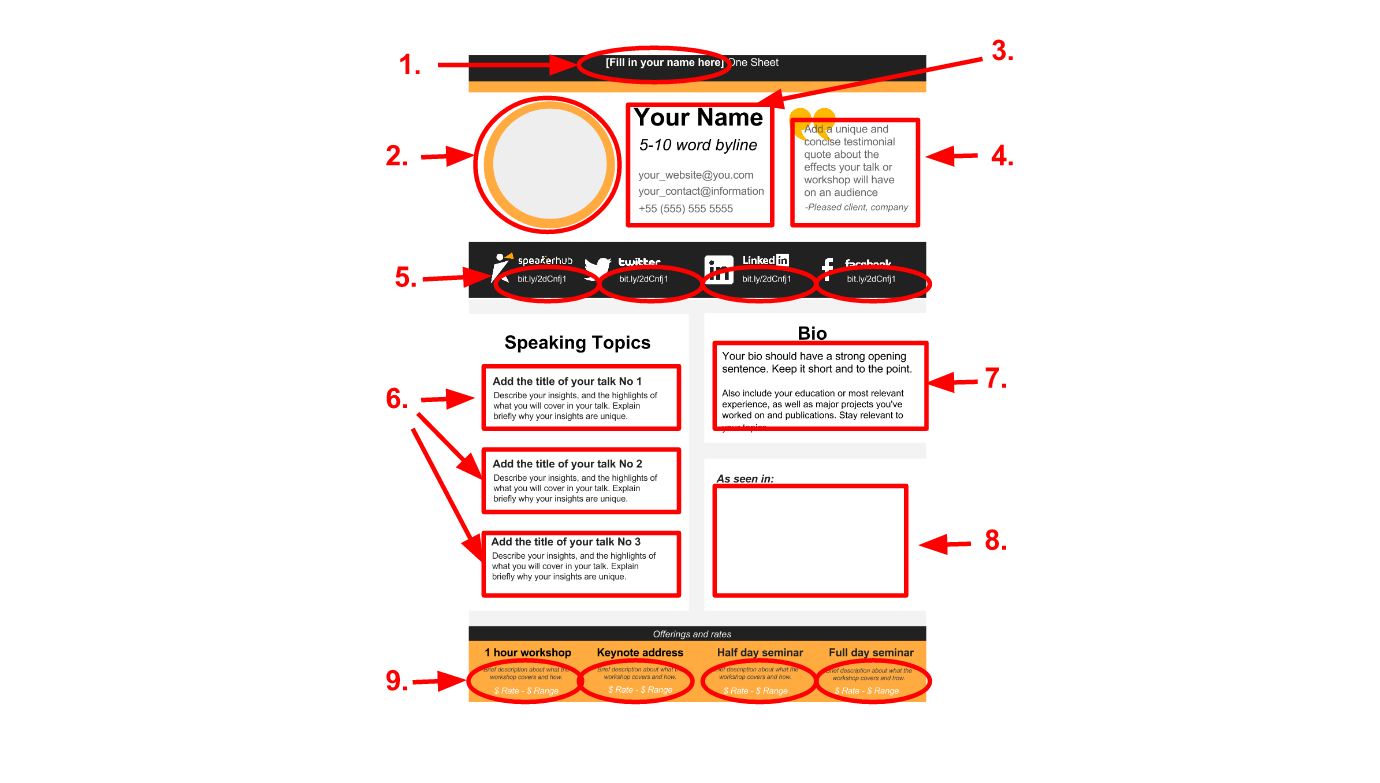
aby upewnić się, że niczego nie przegapisz, oto rzeczy, które musisz zmienić:
- jeden arkusz
- Twoje zdjęcie: Wybierz czyste, profesjonalne zdjęcie. Wyjaśnimy, jak zmienić rozmiar zdjęcia poniżej.
- kontakt: Twoje imię, nazwisko i dane kontaktowe
- Referencje
- Twoje media społecznościowe bit.ly linki.
- Twoje trzy główne tematy
- krótki życiorys
- organizacje, z którymi pracowałeś w przeszłości.
- Twoje stawki
jeśli wiesz, jak używać slajdów Google całkiem dobrze, to: crack on! Jeśli jesteś nowy w Prezentacjach Google i potrzebujesz dodatkowych wskazówek, przeczytaj poniżej.
jak zmienić tekst
Zmień tekst na:
- Twoje imię i nazwisko (zarówno na samej górze, jak i obok zdjęcia)
- Twój bylline
- referencje
- Twoje tematy i opisy
- Twój bio
- krótkie opisy ofert i stawek
po prostu kliknij „pole tekstowe”, Usuń zawartość i wpisz na nowo. Jeśli chcesz zmienić czcionkę lub rozmiar, na pasku narzędzi formatowania zobaczysz różne opcje rozwijane pozwalające to zrobić.
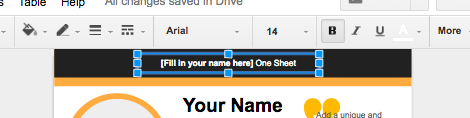
jak wstawić okrągłe zdjęcie
przejdź do nagłówka „Wstaw” na górnym pasku narzędzi i przewiń w dół do „Obraz”.
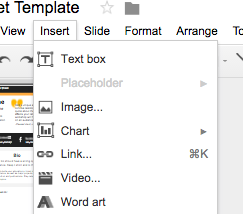
upewnij się, że „Prześlij” jest podświetlony, a następnie wybierz zdjęcie z plików na komputerze lub przeciągnij je do pola.
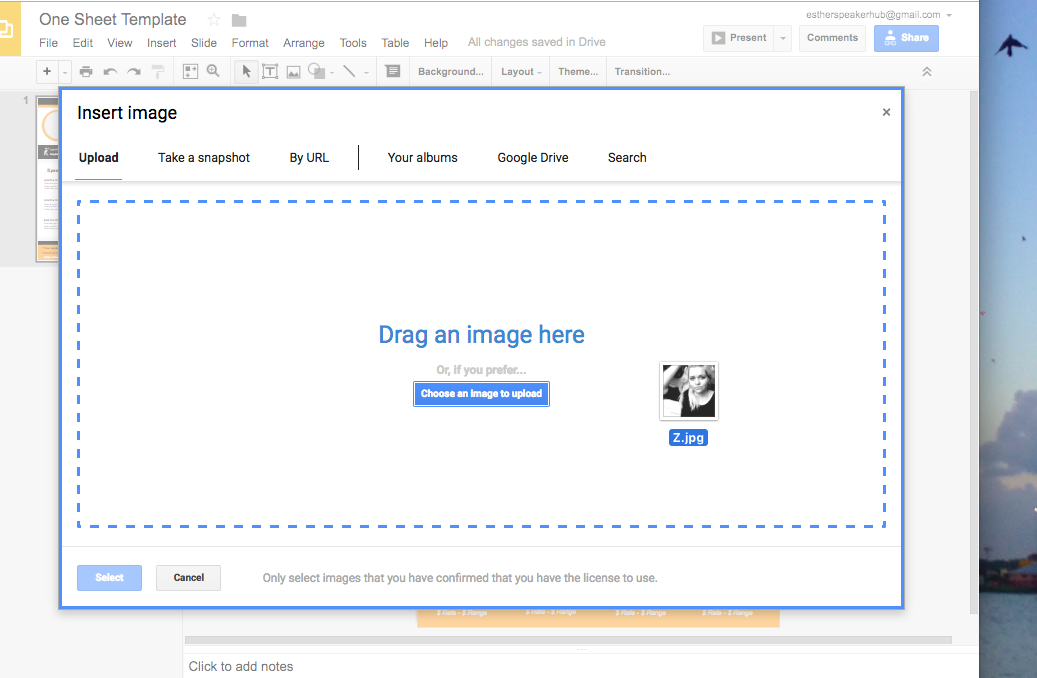
po przesłaniu przeciągnij go na górę okręgu.
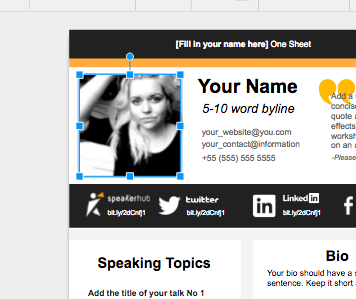
możesz zostawić go jako kwadrat, jeśli chcesz, ale jeśli chcesz umieścić go w okręgu, przejdź do ikony „Przytnij” na pasku narzędzi formatowania.
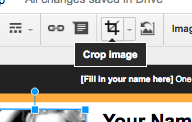
wskazówka: upewnij się, że wybierasz menu rozwijane, klikając strzałkę skierowaną w dół.
wybierz ikonę koła. Może być konieczne zmniejszenie okręgu w dół, aby zmieścić się w pomarańczowym okręgu. Możesz to zrobić, chwytając za rogi i ciągnąc je do wewnątrz lub na zewnątrz.
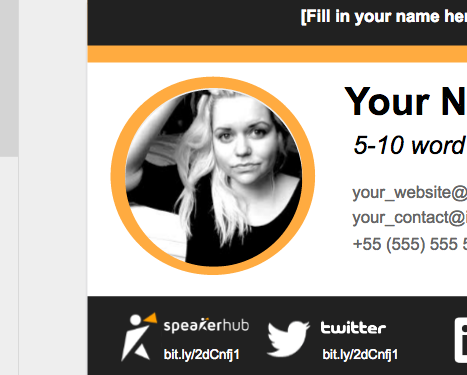
Jak korzystać z Bit.Ly
chociaż możesz użyć całego adresu URL, jeśli chodzi o ludzi, którzy muszą wpisać adres internetowy, chcesz pozostawić jak najmniej miejsca na błąd.
utworzenie bit.ly skrócony adres URL i zaoszczędzi czytelnikowi dużo czasu po wpisaniu go w przeglądarce.
- Otwórz stronę adresu URL, który chcesz skrócić.
- skopiuj ten link, a następnie otwórz bit.ly Strona główna.
- Wklej długi adres URL w głównym polu.
- skopiuj nowy skrócony adres URL.
- wklej nowy skrócony adres URL do pola tekstowego na jednym arkuszu.
Jak wstawić logo organizacji, z którymi współpracowałeś
Zbierz logo wszystkich organizacji, które chcesz umieścić na jednym arkuszu, i zapisz je na swoim komputerze (obrazy Google mogą być bardzo pomocne w tym celu!)
przejdź do nagłówka „Wstaw” na górnym pasku narzędzi i przewiń w dół do „Obraz”.
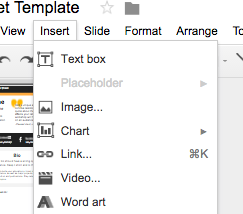
upewnij się, że „Prześlij” jest podświetlony, a następnie wybierz zdjęcie z plików na komputerze lub przeciągnij je do pola.
następnie naciśnij „Wstaw”, a pojawi się na jednym arkuszu. Wszystko, co musisz teraz zrobić, to zmienić rozmiar i dodać resztę!
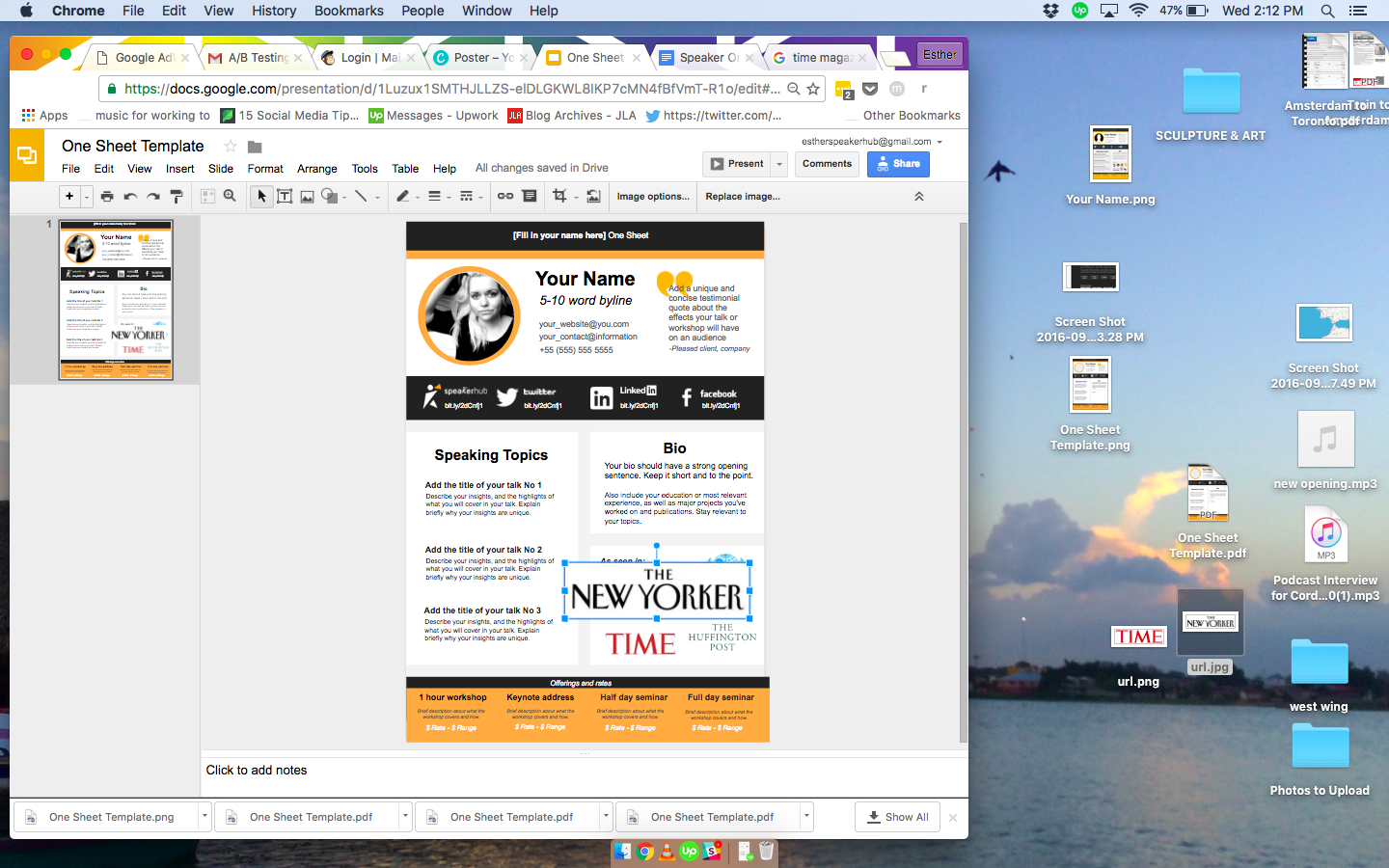
jak usunąć elementy, których nie chcesz
być może nie chcesz podawać swoich stawek ani dodawać numeru telefonu. Nie ma sprawy! To jest Twój jeden arkusz i powinieneś go dostosować według własnego uznania!
aby usunąć elementy, zaznacz je i naciśnij „Usuń” na klawiaturze lub przejdź do „Edytuj” i przewiń w dół do „Usuń”.
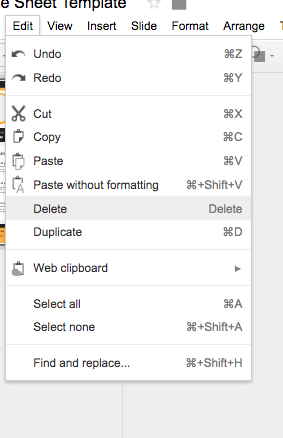
jak udostępnić jeden arkusz
gdy jeden arkusz jest gotowy do pracy, wystarczy go zapisać i wydrukować lub udostępnić jako plik PDF.
aby to zrobić, przejdź do „plik” i przewiń w dół do „Pobierz jako” i wybierz preferowany typ pliku.
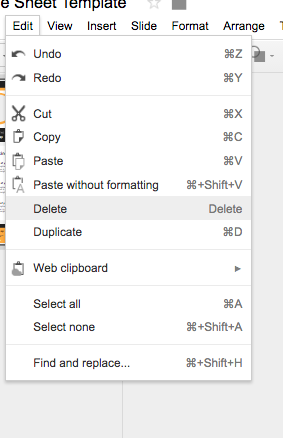
zapisz go na swoim komputerze i wydrukuj go lub wyślij e-mailem bezpośrednio do organizatora wydarzenia.
oto kilka przykładów stworzonych przez niektórych członków SpeakerHub:
Regina Huber
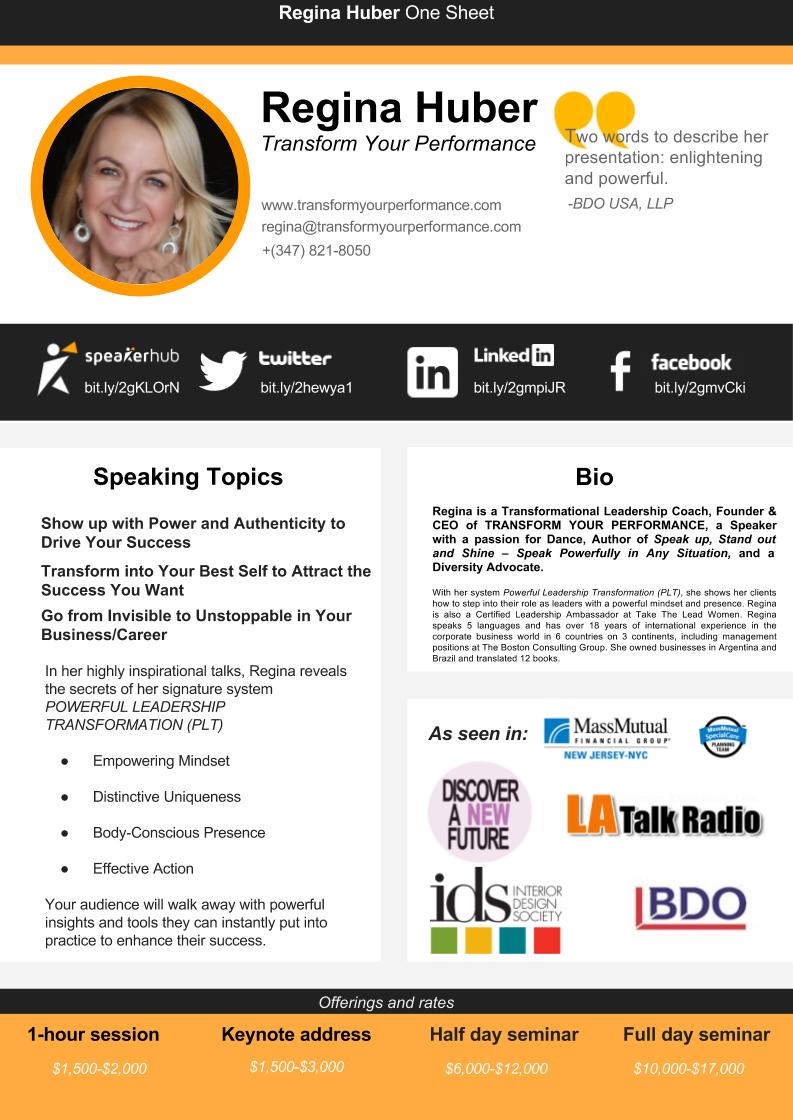
Tom Meyers
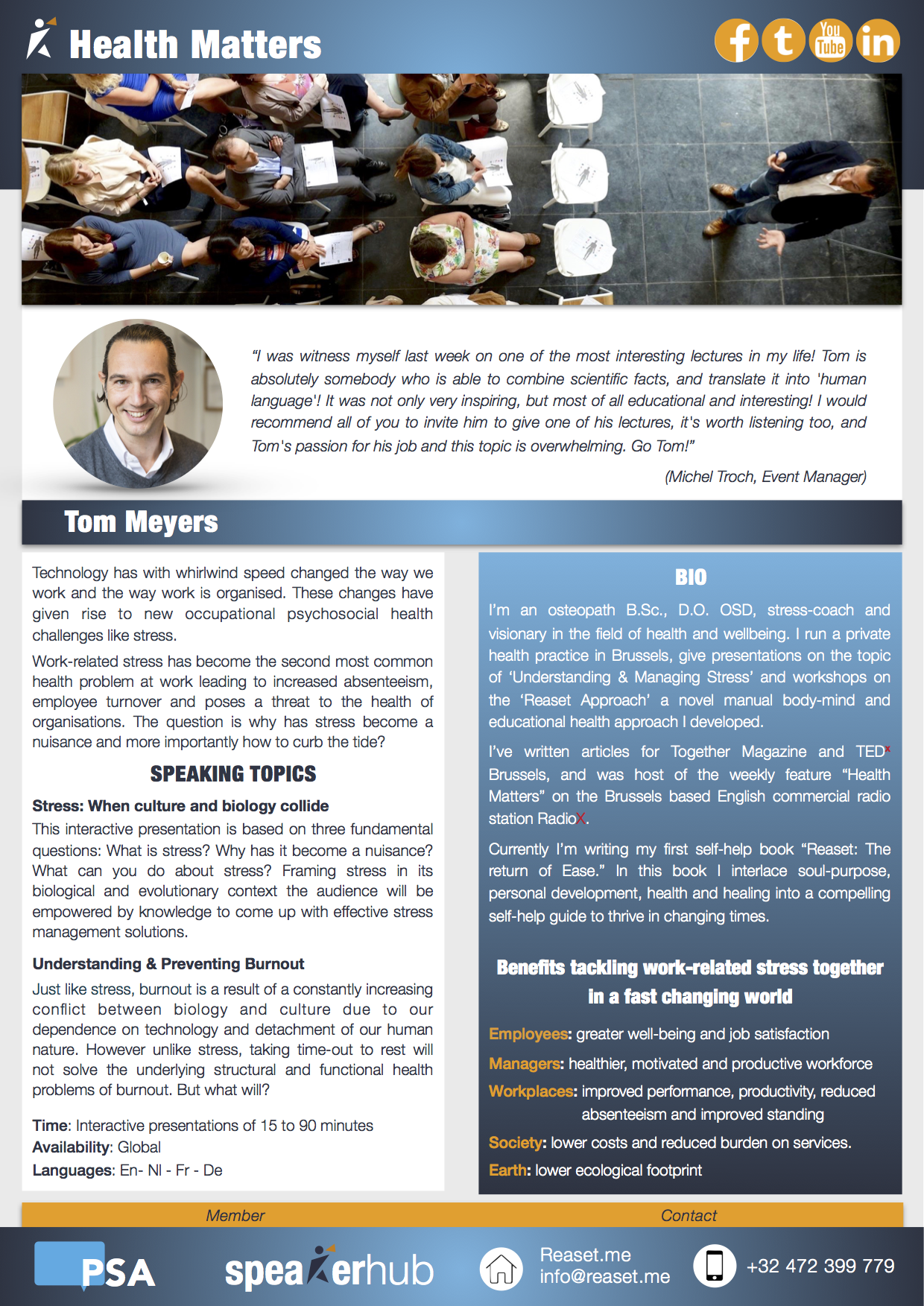
jeśli masz jakieś pytania dotyczące korzystania z szablonu lub chcesz nam powiedzieć, jak to działa, skontaktuj się z nami tutaj. Jesteśmy podekscytowani, aby zobaczyć, jak dostosować swój projekt!
co dalej czytać
-
Budowa strony internetowej dla prelegentów: 5 łatwych w użyciu platform
-
chcesz zarabiać więcej za swoje wystąpienia? Oto jak zrobić świetny film demo
-
buduj zaufanie & zatrudniaj: wykorzystaj referencje, aby uzyskać więcej możliwości mówienia